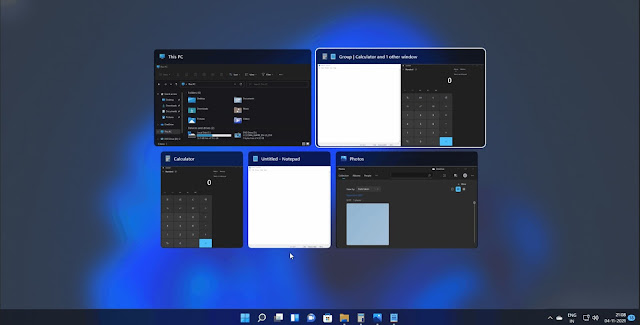 |
| Windowed Alt + Tab Switcher |
تقوم Microsoft باختبار تجربة تبديل Alt + Tab مع إطارات Windows 11 Insider Preview Build 22526 . ومع ذلك ، فإن الميزة هي الحصول على طرح خاضع للرقابة وليست متاحة على نطاق واسع لجميع المطلعين في الوقت الحالي. إذا كنت ترغب في تجربة تجربة مبدل التطبيقات الحديثة الجديدة في Windows 11 الآن ، فإليك كيفية القيام بذلك.
قم بتمكين Windowed Alt + Tab Switcher في Windows 11
الجدير بالذكر أن هذه الطريقة لتمكين مفتاح التبديل الجديد Alt + Tab يعمل في إصدار Windows 11 22526 والإصدارات الأحدث . لن تحصل على شاشة التطبيقات الحديثة الجديدة إذا جربت ذلك على جهاز كمبيوتر يعمل بنظام Windows 11 يعمل بالبنية المستقرة. مع هذا بعيدًا ، دعنا ننتقل إلى الخطوات المعنية.
الفرق بين محولات Alt + Tab القديمة والجديدة في Windows 11
يتمثل الاختلاف الرئيسي بين محولات التطبيقات القديمة والجديدة على Alt + Tab في مظهر المعاينة والخلفية. المعاينة الآن أصغر بشكل ملحوظ عند فتح نوافذ متعددة. ومع ذلك ، يمكنك الحصول على معاينة أكبر عندما تفتح أقل من 3 نوافذ.
بشكل عام ، فإن شاشة التطبيقات الحديثة القادمة أقرب إلى ما لدينا بالفعل في Windows 10 . عند الوصول إلى الخلفية ، يكون التنفيذ الجديد شفافًا خارج النوافذ المفتوحة. بخلاف المحول الحالي لنظام التشغيل Windows 11 الذي يطمس الخلفية تمامًا ، يقتصر التعتيم على النوافذ المفتوحة في واجهة مستخدم Alt + Tab switcher هنا.
احصل على Windowed Alt + Tab Interface الجديدة باستخدام ViveTool في Windows 11
1. يمكنك استخدام ViveTool لتمكين تجربة Alt + Tab الجديدة الآن. إذا لم تقم بتثبيت ViveTool حتى الآن ، فيجب عليك أولاً تنزيل أحدث إصدار من ViveTool من صفحة GitHub الخاصة به .
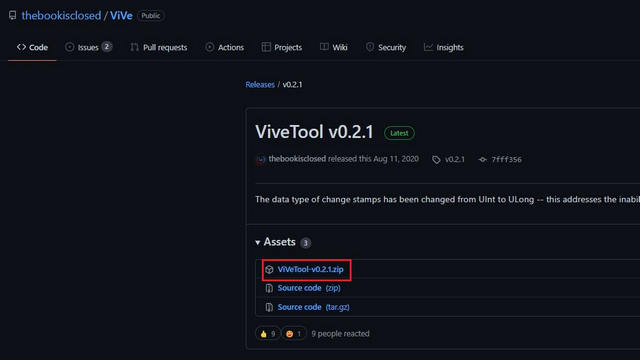
2. قم باستخراج ملف ZIP الذي قمت بتنزيله للتو بالنقر بزر الماوس الأيمن فوقه من مستكشف الملفات وتحديد خيار " استخراج الكل " من قائمة السياق.
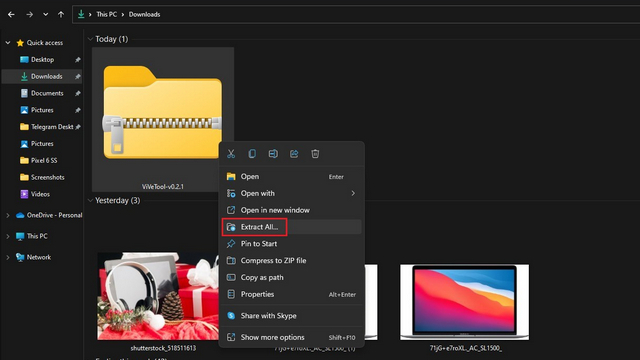
3. من نافذة استخراج الملف ، انقر فوق الزر "استعراض" لتغيير مجلد الوجهة.
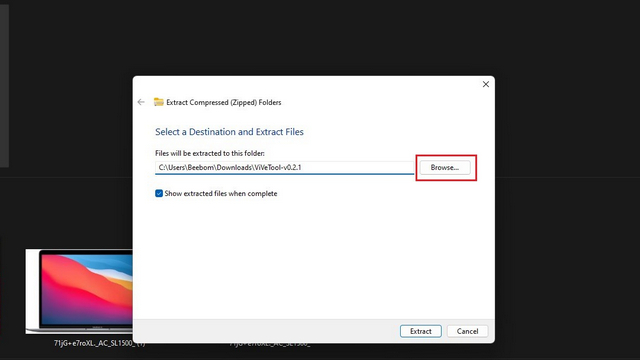
4. عندما تظهر واجهة مستخدم منتقي الملفات ، انتقل إلى Windows -> System32 وانقر فوق "تحديد مجلد".
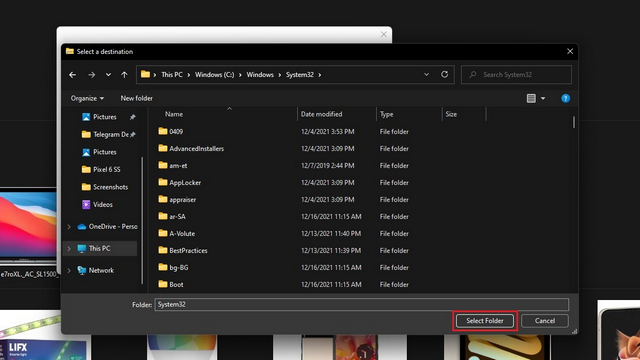
5. بعد اختيار مسار الاستخراج ، انقر فوق "استخراج" لنقل ملفات ViveTool إلى مجلد System32.
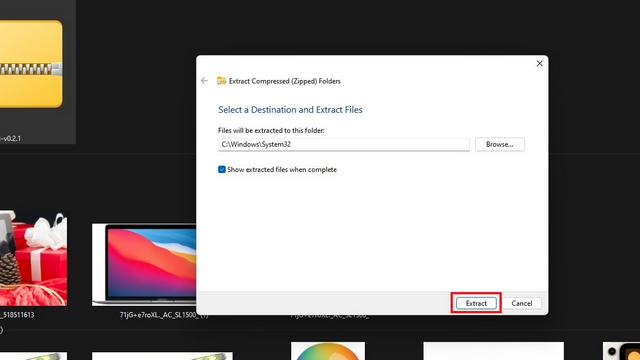
6. أنت الآن جاهز تمامًا لاستخدام ViveTool عبر موجه الأوامر مع أذونات المسؤول لتمكين تجربة التبديل الجديدة Alt + Tab في جهاز الكمبيوتر الذي يعمل بنظام Windows 11. اضغط على مفتاح Windows ، واكتب "cmd" في شريط البحث في الجزء العلوي ، وانقر فوق "تشغيل كمسؤول" في الجزء الأيمن لفتح نافذة موجه أوامر مسؤول جديدة.
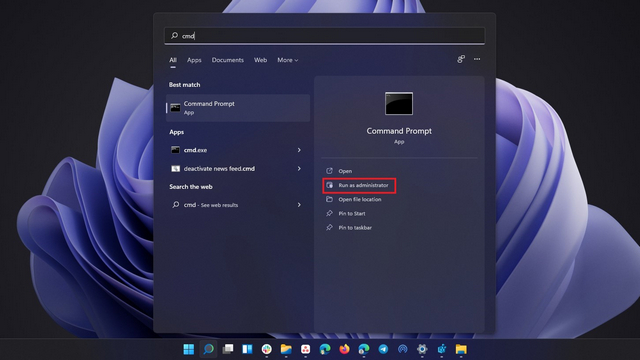
7. الصق الأمر التالي في نافذة موجه الأوامر واضغط على Enter. بعد ظهور رسالة التأكيد ، أعد تشغيل الكمبيوتر.
vivetool addconfig 36226836 2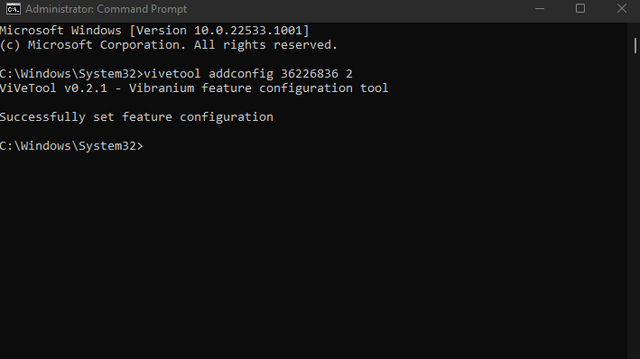
8. في حالة تغيير رأيك ، يمكنك استخدام الأمر أدناه لاستعادة مفتاح Alt + Tab بملء الشاشة الحالي لنظام التشغيل Windows 11.
vivetool delconfig 36226836 2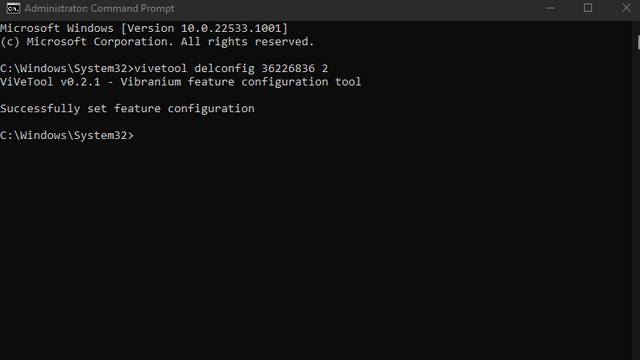
قم بتشغيل Windowed Alt + Tab Switcher باستخدام محرر التسجيل في Windows 11
1. إذا لم تكن مهتمًا بتثبيت ViveTool ، يمكنك استخدام محرر التسجيل بدلاً من ذلك. انتقل إلى المسار التالي وانقر نقرًا مزدوجًا على "الحالة الممكّنة" في الجزء الأيمن.
HKEY_LOCAL_MACHINE \ SYSTEM \ ControlSet001 \ Control \ FeatureManagement \ Overrides \ 4 \ 702590604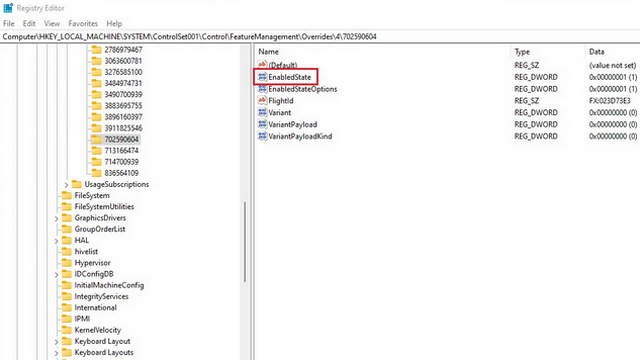
2. الآن ، قم بتغيير بيانات القيمة من EnabledState إلى "2" واضغط على " موافق". بمجرد الانتهاء من ذلك ، أعد تشغيل جهاز الكمبيوتر الذي يعمل بنظام Windows 11. سيؤدي تغيير القيمة مرة أخرى إلى 1 إلى استعادة أداة التبديل القديمة بملء الشاشة Alt + Tab.
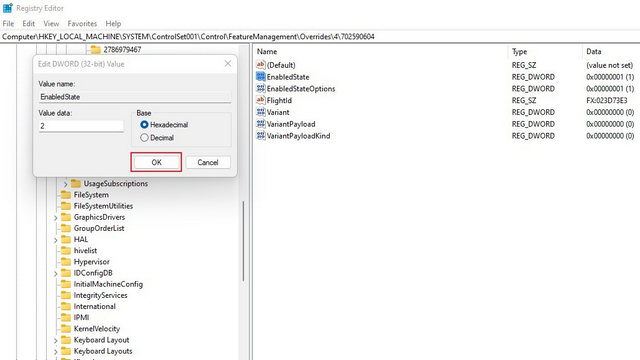
جرب واجهة Alt + Tab الجديدة في Windows 11
يمكن أن يكون مفتاح Alt + Tab الجديد جزءًا من جهود Microsoft لجعل Windows 11 يبدو أقرب إلى Windows 10 . إنه يبدو مألوفًا أكثر أثناء إدارته للاحتفاظ بلمسة حديثة. ومع ذلك ، سيتعين علينا انتظار التحديث التالي لميزة Windows 11 حتى تصل هذه التجربة المحسّنة إلى معظم مستخدمي Windows 11. إذن ، ما هي واجهة تبديل علامات التبويب التي تفضلها - ذات إطارات أم ملء الشاشة؟ اسمحوا لنا أن نعرف في التعليقات.


